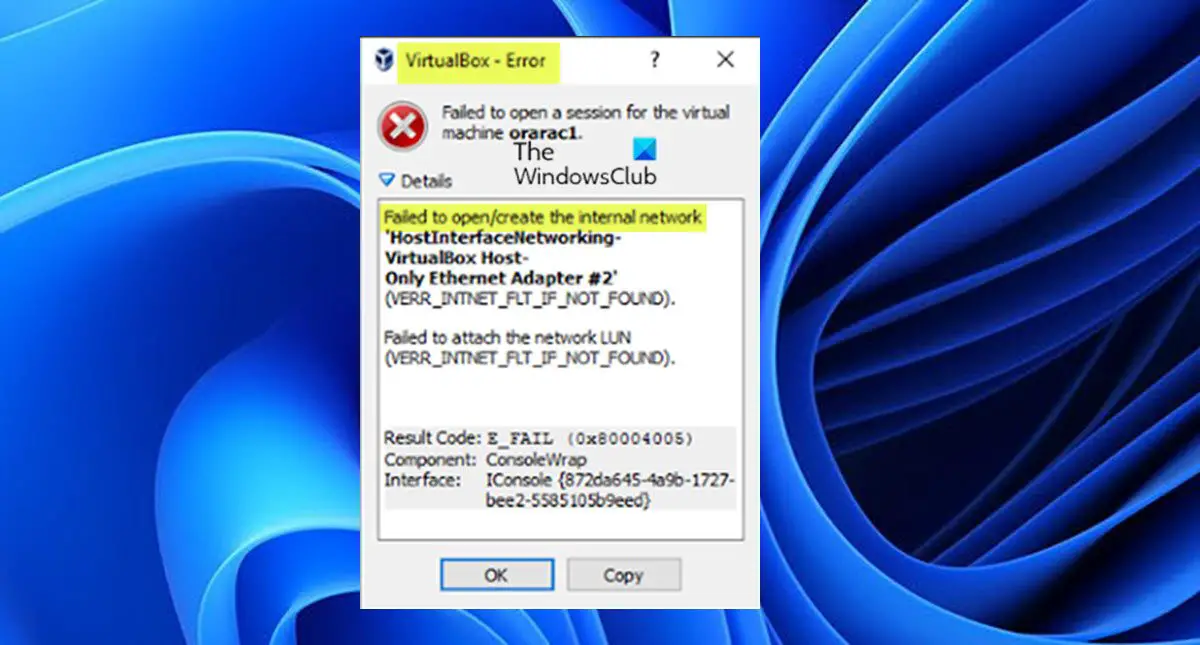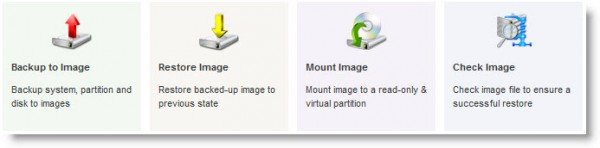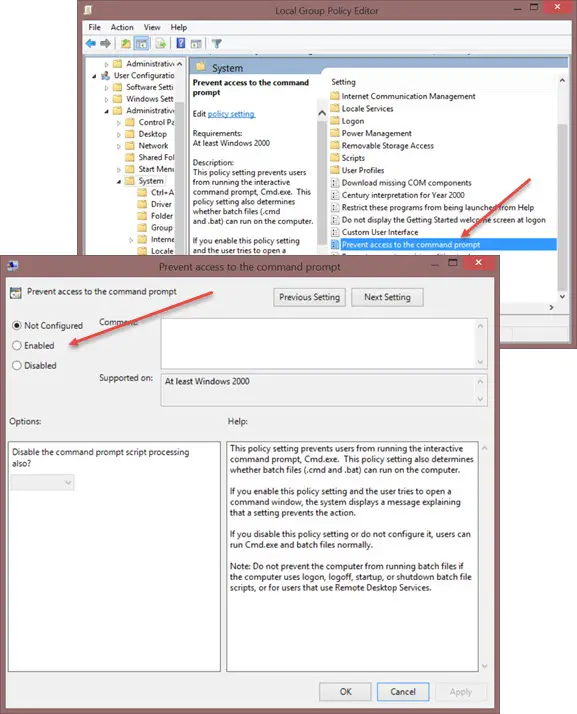カスタマイズされたエクスペリエンスの機能ですWindows 11/10。これは、Microsoft が Microsoft 製品に関する推奨事項を提供するのに役立ちます。付属の診断データにより、Microsoft は消費者のエクスペリエンスを把握し、フィードバックを収集することができます。この投稿では次のことについて話します。
- 診断データを使用したカスタマイズされたエクスペリエンスとは
- オフにすることを検討する必要がある場合
- カスタマイズされたエクスペリエンスをオンまたはオフにする方法。
診断データを使用したカスタマイズされたエクスペリエンスとは何ですか?
カスタマイズされたエクスペリエンスとは、パーソナライズされたヒント、広告、推奨事項です。これにより、消費者のニーズに合わせてマイクロソフトの製品とサービスが強化されます。これを有効にすると、Windows はブラウザー、アプリ、機能などから情報を収集します。その後、ロック画面、Windows のヒント、その他の関連機能に合わせてカスタマイズされたコンテンツが提供されます。
診断データ一方、Microsoft は顧客からフィードバックを得ることができます。 Windows を使用しているときに、エクスペリエンスについて尋ねるプロンプトが表示されたことがある場合、それはその一部です。顧客はいつでもフィードバックを送信できます。フィードバックハブ。
診断データを使用したカスタマイズされたエクスペリエンスをオフにする必要がありますか?
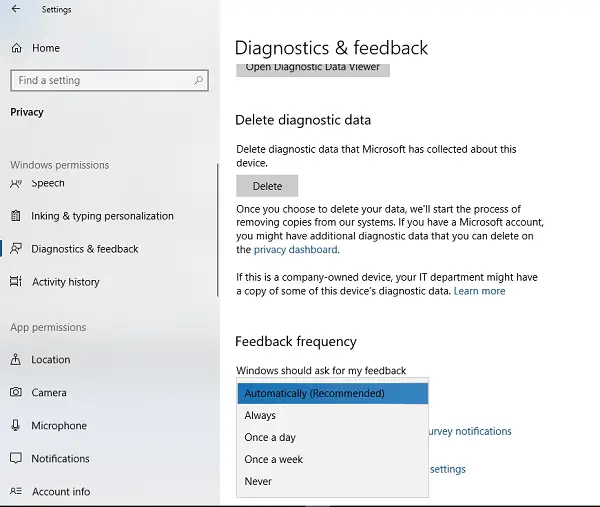
これは議論の余地のある質問であり、2 つの部分があります。 1 つ目は、カスタマイズされたエクスペリエンスです。 Microsoft に広告や推奨事項などを表示させたくない場合は、オフにすることを選択してください。それは完全にあなたの選択です。ただし、診断データ収集を有効にすることをお勧めします。これを使用する最大の利点は、
- 収集されたデータを削除することもできます。
- フィードバックの頻度を「自動」から「1 日に 1 回」、または「週に 1 回」から「なし」まで制御します。
Windows 11/10 でカスタマイズされたエクスペリエンスをオンまたはオフにする
オフにする方法は複数あります。設定にアクセスしてオフにすることができます。ただし、複数のコンピュータ、特にリモート コンピュータでこれを実行する予定がある場合は、Windows レジストリおよびグループ ポリシー エディタを使用してください。
1] 設定経由
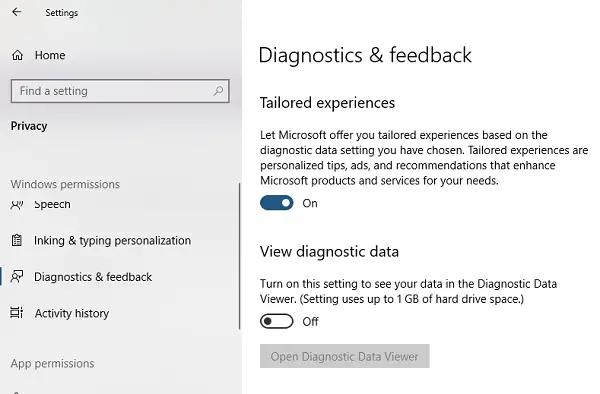
- [設定] > [プライバシー] > [診断とフィードバック] に移動します。
- [カスタマイズされたエクスペリエンス] でコントロールをオフに切り替えます。
2] Windowsレジストリの使用
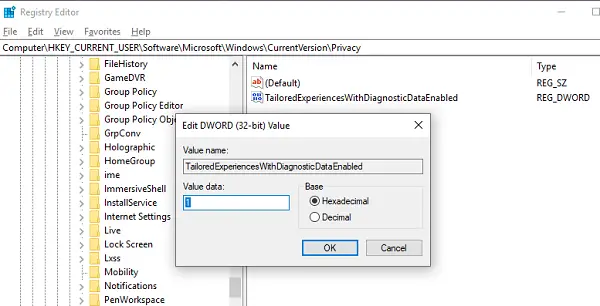
レジストリ エディタを開きます (実行プロンプトの regedit)
次の場所に移動します:
HKEY_CURRENT_USER\Software\Microsoft\Windows\CurrentVersion\Privacy
DWORDの値を変更する診断データを有効にしたカスタマイズされたエクスペリエンスに0オフにしたい場合は。 1 の場合は、オンになっていることを意味します
3] グループポリシーエディターの使用
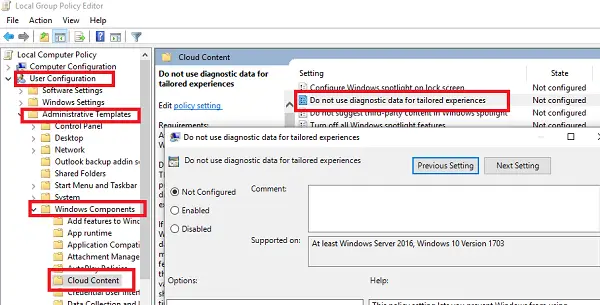
次の場所に移動します:
ユーザー構成\管理用テンプレート\Windows コンポーネント\クラウド コンテンツ
「」をダブルクリックしますカスタマイズされたエクスペリエンスのために診断データを使用しないでください」を選択し、「有効」を選択します。
このポリシー設定を使用すると、Windows が診断データを使用してユーザーに合わせたエクスペリエンスを提供することを禁止できます。このポリシー設定を有効にすると、Windows は、ロック画面、Windows のヒント、Microsoft に表示されるコンテンツをカスタマイズするために、このデバイスからの診断データを使用しなくなります (このデータには、「診断データ」の設定値によっては、ブラウザー、アプリ、機能の使用状況が含まれる場合があります)。消費者向け機能およびその他の関連機能。これらの機能が有効になっている場合でも、ユーザーには推奨事項、ヒント、オファーが表示されますが、関連性が低くなる可能性があります。このポリシー設定を無効にした場合、または構成しなかった場合、Microsoft は診断データを使用して、ユーザーのニーズに合わせて Windows を調整し、ユーザーにとってより適切に機能するようにカスタマイズされた推奨事項、ヒント、オファーを提供します。 Cortana を構成するための別のポリシーがあるため、この設定は Cortana に合わせたエクスペリエンスを制御しません。
これにより、Windows 10 は診断データを使用してユーザーに合わせたエクスペリエンスを提供できなくなります。
これがお役に立てば幸いです。